В наши дни машинное обучение повсюду, от фильтрации спама и распознавания лиц до приложений цифровой помощи и беспилотных автомобилей. Но вам не нужна степень магистра, чтобы научиться использовать эту интересную технологию, благодаря новому приложению от Microsoft под названием Lobe.
Lobe упрощает процесс создания моделей машинного обучения, поэтому любой может создавать модели AI (искусственного интеллекта) без каких-либо знаний в области программирования. Мы объясним, как работает Lobe и как начать работу с этим новым умным приложением.
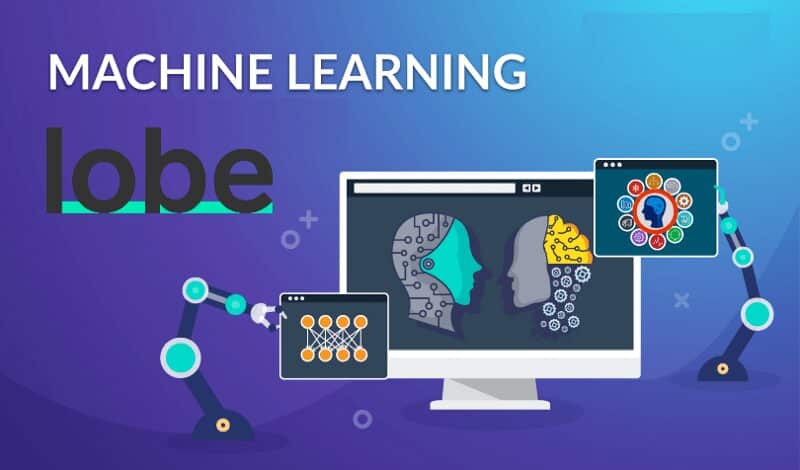
Машинное обучение - это подмножество искусственного интеллекта (ИИ), которое фокусируется на создании систем, которые обучаются - или повышают производительность - на основе данных, которые они потребляют. Искусственный интеллект - это общий термин, который относится к системам или устройствам, имитирующим человеческий интеллект. Машинное обучение и искусственный интеллект часто обсуждаются вместе, и иногда эти термины используются как синонимы, но это не одно и то же. Здесь важно упомянуть, что, хотя все методы машинного обучения - это ИИ, не весь ИИ - это машинное обучение.
Что такое Microsoft Lobe?
Доля Это бесплатное настольное приложение для Windows и macOS, которое позволяет пользователям, не имеющим опыта программирования или анализа данных, экспериментировать с искусственным интеллектом. Это также позволяет разработчикам добавлять возможности машинного обучения в свои собственные приложения.
Lobe, приобретенный Microsoft в сентябре 2018 года, позволяет создавать модели машинного обучения, используя простой визуальный интерфейс вместо написания кода. В текущем общедоступном предварительном просмотре вы можете классифицировать группы изображений, чтобы Lobe мог идентифицировать похожее содержимое изображений.
В Блог об искусственном интеллекте Самостоятельно Microsoft предоставляет примеры обучения Lobe распознаванию токсичных ягод и защите морских ресурсов, обнаруживая китов на фотографиях и отправляя предупреждения, когда доступны парковочные места. Он также использовался в проекте пчеловодства для обнаружения нежелательных насекомых, вторгающихся в любой улей.
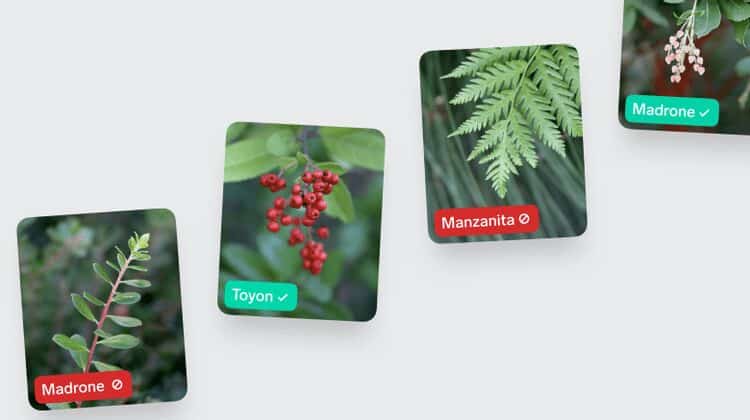
Microsoft планирует расширить функции Lobe в будущем для обучения других типов моделей. Это будет включать обнаружение объектов, идентификацию определенных элементов на изображениях, классификацию данных и маркировку информации в таблицах.
Вот как создать модель машинного обучения с помощью функции классификации изображений Lobe.
1. Загрузите и установите Microsoft Lobe.
Чтобы получить приложение Lobe для Windows или macOS, нажмите кнопку «Загрузить» на главной странице или в правом верхнем углу экрана из Веб-сайт Lobe. Чтобы присоединиться к бета-версии Lobe, вам нужно будет ввести некоторые личные данные, включая ваше имя, адрес электронной почты и страну, но, поскольку Microsoft не проверяет эту информацию, вы можете ввести любые поддельные данные.
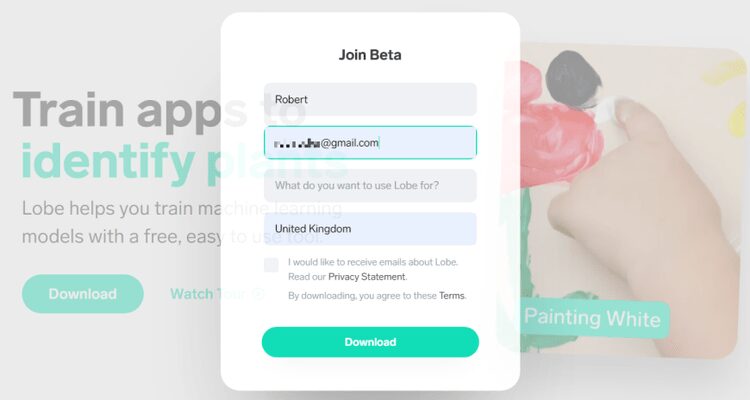
Фактически, одна из лучших особенностей Lobe - это то, что он не угрожает вашей конфиденциальности. Приложение работает в автономном режиме, и любые данные, которые вы импортируете, остаются на вашем компьютере, а не загружаются в облако (и на серверы Microsoft).
Это большой файл (378 МБ на момент написания), установка которого занимает несколько минут. После этого вы можете сразу начать использовать Lobe, так как вам не нужно настраивать никаких параметров. Просто установите флажок Беги Лобе и нажмите Завершить.
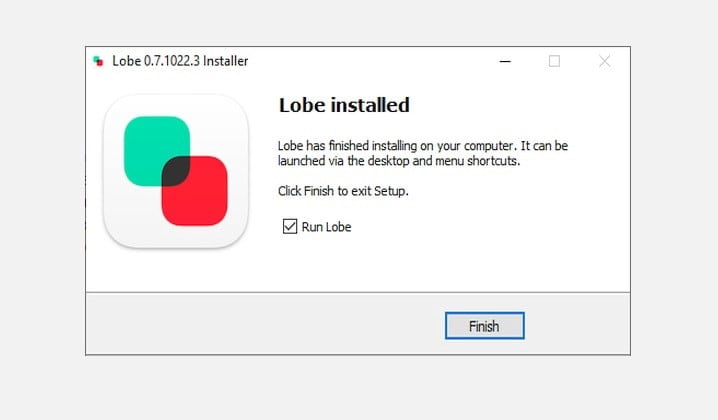
2. Добавьте и назовите фотографии в Lobe.
Когда Лоб откроется, нажмите кнопку Новый проект в нижнем левом углу главного экрана. Введите название вашего проекта в верхнем левом углу экрана. Теперь вы можете добавить несколько изображений и дать им имена, чтобы создать свою первую модель машинного обучения.
Нажмите кнопкуИмпортироватьв правом верхнем углу экрана и выберите, хотите ли вы добавлять фотографии со своего компьютера, делать фотографии с помощью веб-камеры или импортировать существующий набор данных в виде упорядоченной папки для фотографий. Для вашей первой модели искусственного интеллекта лучше всего использовать первый и самый простой вариант.
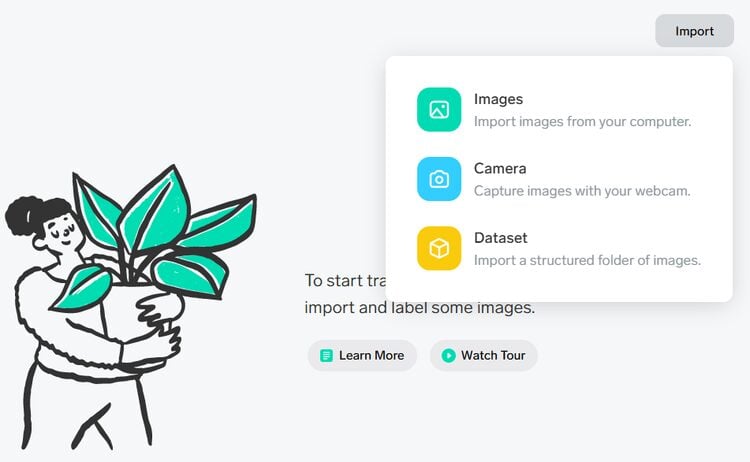
Выберите не менее пяти изображений одного и того же объекта на жестком диске по отдельности или нажав и удерживая Ctrl (или команда на Mac), щелкнув по нему. В идеале он должен отличаться фоном, освещением или расположением, чтобы лепесток мог идентифицировать важные части. Я выбрал изображения лис для этой подписи.
Введите описательную метку для первого изображения, которым в нашем примере является «Лисица». Lobe сохранит эту метку, чтобы вы могли быстро применить ее к другим изображениям в наборе данных. Щелкните изображение правой кнопкой мыши, если вам нужно отредактировать метку или удалить изображение.

Затем импортируйте еще один набор изображений другого, но связанного объекта. Я решил загрузить фотографии собак в Lobe, чтобы отличить их от изображений лисы. Опять же, пометьте первое изображение метатегом, затем примените ту же метку к другим снимкам. При желании вы можете повторить процесс для дополнительных групп, но для создания формы вам понадобятся только две группы.
3. Обучение модели машинного обучения.
Как только вы создадите как минимум две метки и примените их как минимум к пяти изображениям каждая, Lobe автоматически начнет обучение вашей модели машинного обучения. Когда процесс будет завершен, вы услышите звук подтверждения.
Выберите вариант Train В левом столбце для отображения результатов. Наведите указатель мыши на изображение, и вы увидите сообщение: «Прогноз правильный. Лоб правильно предсказывает, что это изображение [название ярлыка]. «
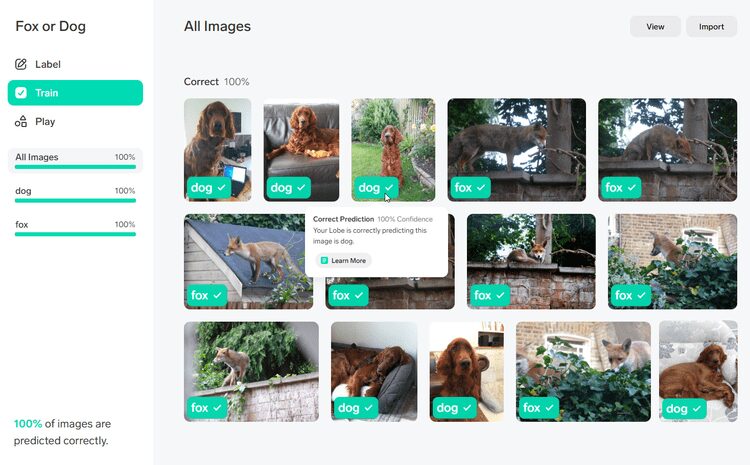
Вы можете проверить, работает ли ваша модель, импортировав другое изображение, чтобы увидеть, предсказывает ли Лобе правильное название. Нажмите Играть слева, затем перетащите изображение в приложение или нажмите «Импорт».
Если Lobe правильно предсказал название импортированного изображения, щелкните «зеленую галочку»; Если нет, нажмите красную кнопку. Продолжайте добавлять изображения, чтобы научить вашу модель искусственного интеллекта распознавать различные формы объекта. Microsoft предлагает использовать от 100 до 1000 изображений на этикетку, в зависимости от сложности задачи.

4. Оптимизация модели машинного обучения.
Если Лобе продолжает делать неверные прогнозы, есть несколько способов сделать модель машинного обучения более надежной.
Перейти в раздел Train и нажмите кнопку. для отображения в правом верхнем углу экрана и сначала выберите "Неверно". Это покажет вам изображения, которые часто сбивают с толку Лоба. Импортируйте больше вариантов этих неправильно маркированных изображений, чтобы пометить их как истинные или ложные. Это сделает прогнозы на будущее более точными.
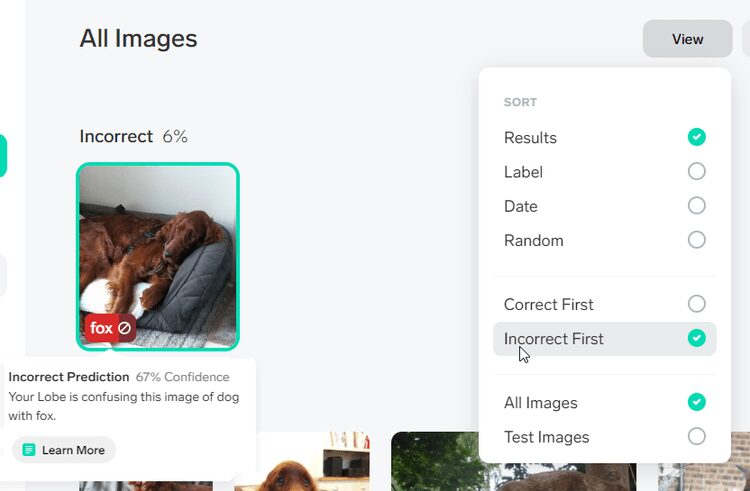
Lobe всегда будет предугадывать одну из ваших меток, даже если импортируемое изображение не содержит релевантного контента. Чтобы предотвратить ошибочную идентификацию, добавьте изображения несвязанных элементов и назовите их «Нет», чтобы в вашей форме не приходилось выбирать между неправильными ответами.
Если вы работаете с большим набором данных и сталкиваетесь с множеством неверных прогнозов, вы можете заставить Lobe более тщательно обучить вашу модель. Нажмите кнопку меню в верхнем левом углу экрана и выберите Оптимизировать модель и щелкните Оптимизация.
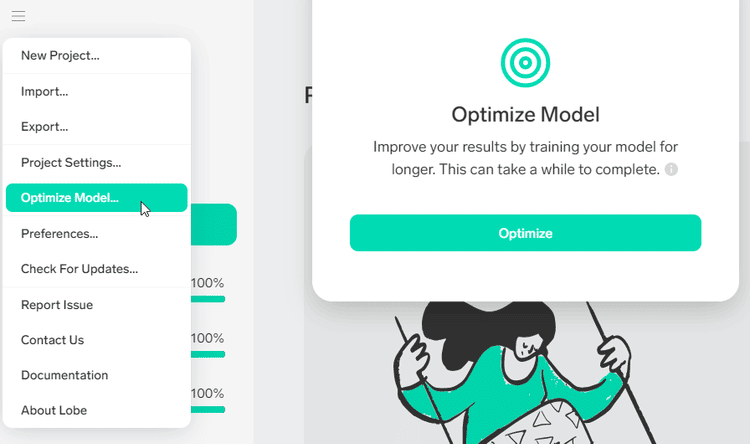
5. Экспортируйте шаблон лепестка для использования в приложении.
Хотя вы можете настроить параметры Lobe для удовольствия, он также позволяет экспортировать вашу модель машинного обучения в стандартные отраслевые форматы, чтобы вы могли использовать ее в разрабатываемом вами приложении.
Вы можете экспортировать наборы данных в таком формате, как TensorFlow Lite, для использования в приложениях Android и в формате Интернета вещей; Как Core ML для разработки приложений iOS, iPad и macOS; и TensorFlow 1.15 SavedModel для использования в приложениях, запрограммированных на Python.
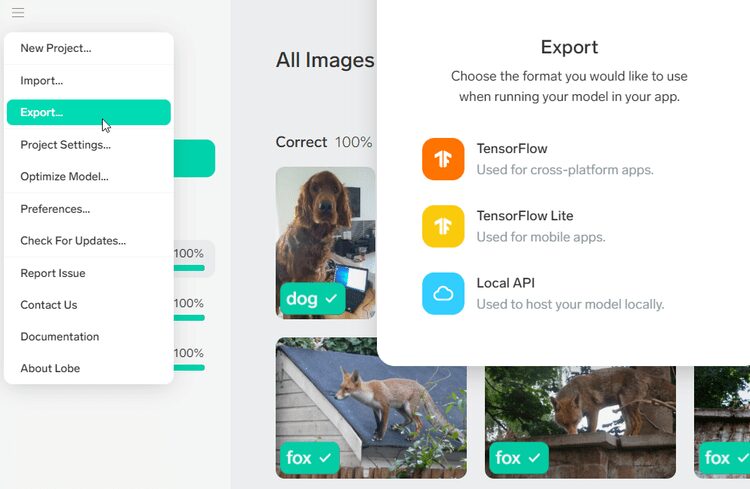
Нажмите кнопку меню в верхнем левом углу экрана и выберите Экспорт и выберите желаемый формат. Перед сохранением вашей модели или файлов кода вам будет предоставлена возможность улучшить вашу модель. У Lobe также есть собственный API для запуска экспортированных форм в Питон و . NET.
Не волнуйтесь, если эти параметры кажутся слишком сложными для вашего опыта программирования, потому что Lobe автоматически сохраняет ваш проект. Если вам нужна техническая помощь и совет, вы можете посетить подгруппу Доля на Reddit.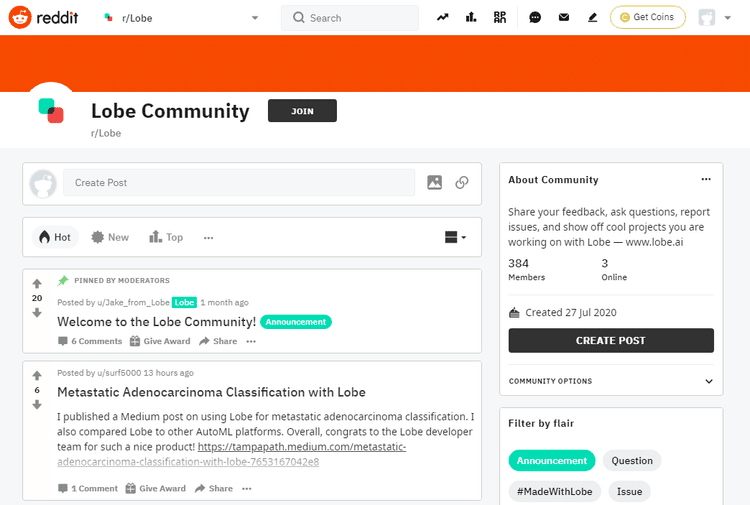
Все, что вам нужно, это Лоб
Microsoft Lobe предлагает простой визуальный способ создания базовой модели машинного обучения, не беспокоясь о коде. Вы можете использовать его, чтобы категоризировать изображения всего, что вы хотите, а также попытаться сделать снимки экрана с веб-камеры.
Если вам интересно узнать больше о машинном обучении благодаря опыту Лоба, вы найдете множество Бесплатные онлайн-курсы и руководства Чтобы помочь вам развить свои навыки и знания.







